Système de gestion de contenu (CMS) : Configurer des validations de champ dans vos collections
6 min
Dans cet article
- À propos des validations de champ
- Rendre des champs obligatoires dans vos collections
- Paramétrer le nombre de caractères pour les champs de texte
- Configurer les champs de texte pour qu'ils n'acceptent que des valeurs spécifiques
- Masquer la présentation du tableau pour éviter les champs obligatoires vides
- FAQ
Ajoutez des validations de champ dans votre collection de Système de gestion de contenu (CMS) pour rendre certains champs obligatoires, limiter leurs caractères ou les configurer pour accepter uniquement des valeurs spécifiques.
À propos des validations de champ
Vous pouvez ajouter des validations aux champs de votre collection pour vous assurer que les champs contiennent du contenu et ne sont pas laissés vides. En définissant un champ comme « obligatoire », vous pouvez empêcher l'enregistrement des nouveaux éléments si le champ reste vide. Avec les champs de texte, vous pouvez limiter le nombre de caractères ou accepter uniquement des valeurs prédéfinies.
Les validations de champ s'appliquent à la fois au contenu de collection que les visiteurs soumettent et au contenu de collection que vous et votre équipe modifiez. Lorsqu'ils utilisent des éléments de saisie pour soumettre du contenu à votre collection, les visiteurs reçoivent un message d'erreur s'ils laissent un champ « obligatoire » vide.
Dans la mise en page du tableau de votre collection, les modifications que vous apportez sont automatiquement enregistrées, il est donc possible d'ajouter des champs obligatoires vides. Les validations ne s'appliquent pas non plus lorsque l'ajout de contenu à partir des applis Wix Owner ou Wix Studio. Cependant, un avertissement apparaîtra dans votre collection pour vous informer lorsqu'il manque du contenu aux champs obligatoires. Vous pouvez désactiver la mise en page tableau pour éviter que les champs obligatoires ne soient vides dans la collection.
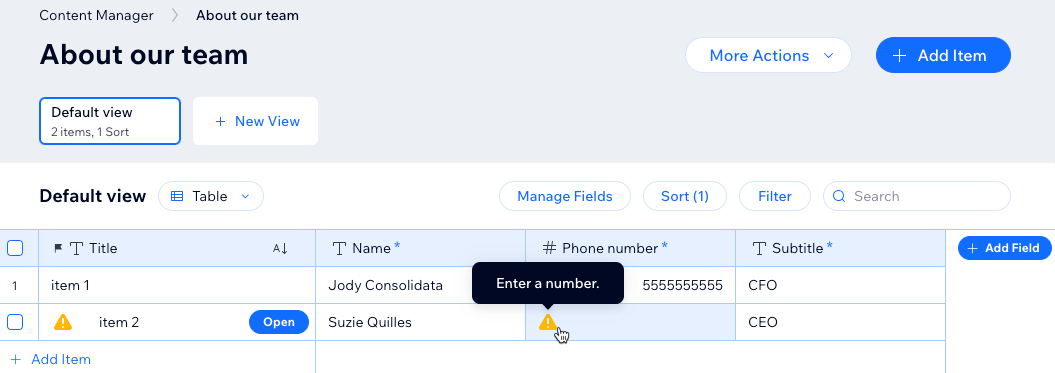
Suggestion :
Une autre façon d'éviter les champs de collection vides consiste à définir des valeurs par défaut pour les champs qui se remplissent automatiquement lorsque de nouveaux éléments sont ajoutés.
Rendre des champs obligatoires dans vos collections
Vous pouvez paramétrer un champ de collection comme obligatoire afin que de nouveaux éléments ne puissent pas être enregistrés si le champ est vide. Pour ce faire, modifiez le champ concerné et activez le curseur dans l'onglet Validations. Après avoir paramétré un champ comme « obligatoire », un astérisque (*) apparaît à côté du nom du champ dans votre collection. Si l'un des champs que vous avez paramétrés comme obligatoires est vide, un avertissement vous incite à le remplir.
N'oubliez pas que la mise en page du tableau est enregistrée automatiquement, ce qui permet de créer de nouveaux éléments avec des champs obligatoires vides. Vous pouvez désactiver la mise en page du tableau pour éviter que cela ne se produise.
Pour rendre un champ « obligatoire » dans votre collection :
- Accédez au CMS dans le tableau de bord de votre site.
- Cliquez sur la catégorie concernée.
- Cliquez sur Gérer les champs.
- Cliquez sur le champ que vous souhaitez rendre obligatoire.
- Cliquez sur l'onglet Validations .
- Activez le curseur Rendre ce champ obligatoire .
- Cliquez sur Enregistrer.
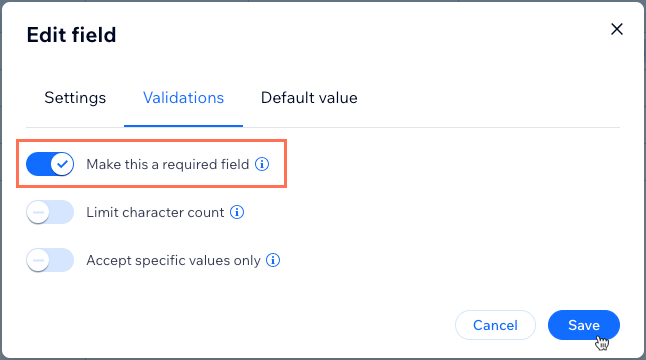
Paramétrer le nombre de caractères pour les champs de texte
Veillez à ce que le nombre total de caractères de vos champs de texte soit compris dans une fourchette que vous définissez. Lors du paramétrage de la limite de caractères, les espaces comptent comme des caractères, tandis que les sauts de ligne ne comptent pas.
Pour limiter le nombre de caractères d'un champ de texte dans votre collection :
- Accédez au CMS dans le tableau de bord de votre site.
- Cliquez sur la catégorie concernée.
- Cliquez sur Gérer les champs.
- Cliquez sur le champ de texte dans lequel vous souhaitez limiter le nombre de caractères.
- Cliquez sur l'onglet Validations .
- Activez le curseur Limiter le nombre de caractères .
- Saisissez les limites minimale et maximale de caractères pour le champ.
- Cliquez sur Enregistrer.
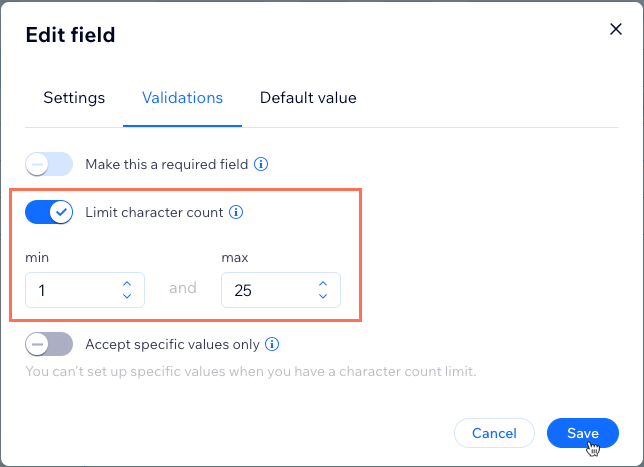
Configurer les champs de texte pour qu'ils n'acceptent que des valeurs spécifiques
Assurez-vous que les champs de texte de votre collection n'acceptent que des valeurs spécifiques que vous définissez. Après avoir créé les options de valeur, vous pouvez soit les saisir dans le champ pour rechercher les valeurs pertinentes, soit les sélectionner dans un menu déroulant.
Pour configurer les champs de texte pour qu'ils n'acceptent que des valeurs spécifiques :
- Accédez au CMS dans le tableau de bord de votre site.
- Cliquez sur la catégorie concernée.
- Cliquez sur Gérer les champs.
- Cliquez sur le champ de texte dans lequel vous ne souhaitez accepter que des valeurs spécifiques.
- Cliquez sur l'onglet Validations .
- Activez le curseur Accepter uniquement des valeurs spécifiques .
- Saisissez les valeurs que vous souhaitez rendre disponibles pour ce champ. Appuyez sur Entrée ou ajoutez une virgule (,) après chaque valeur.
- Cliquez sur Enregistrer.
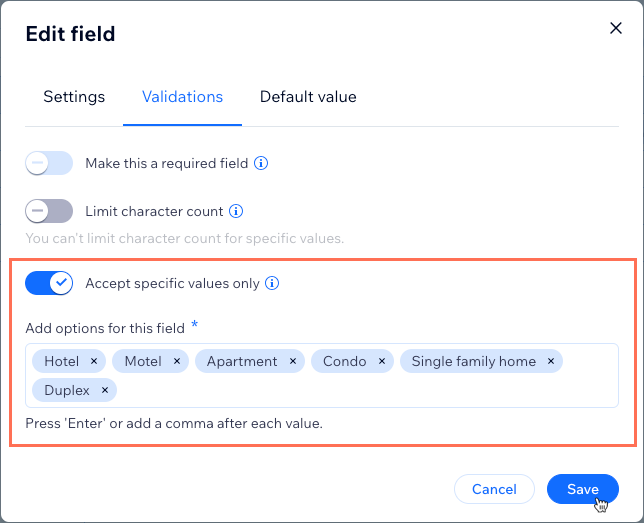
Masquer la présentation du tableau pour éviter les champs obligatoires vides
Lorsque vous modifiez la mise en page du tableau, chaque modification apportée aux éléments ou aux champs est automatiquement enregistrée. Cela vous permet d'ajouter des champs vides, même si les champs sont paramétrés comme « obligatoires ». Si vous ajoutez un nouvel élément sans remplir un champ obligatoire, une icône  d'avertissement apparaît dans les champs pour vous demander de les remplir.
d'avertissement apparaît dans les champs pour vous demander de les remplir.
 d'avertissement apparaît dans les champs pour vous demander de les remplir.
d'avertissement apparaît dans les champs pour vous demander de les remplir. Vous pouvez complètement éviter ce problème de champs obligatoires vides en désactivant la mise en page tableau et en utilisant d'autres mises en page. Dans les mises en page liste et galerie, si vous essayez d'enregistrer un élément sans remplir un champ obligatoire, l'enregistrement est impossible. Au lieu de cela, un message d'avertissement vous indique les champs qui doivent être renseignés avant que vous puissiez les enregistrer.
Suggestion :
Lorsque vous masquez la mise en page du tableau d'une collection, vous masquez également la mise en page pour les collaborateurs qui disposent des autorisations pour modifier vos collections. C'est un excellent moyen d'éviter toute votre équipe d'ajouter accidentellement des champs vides qui sont obligatoires.
Pour masquer la mise en page tableau dans votre collection :
- Accéder au CMS dans le tableau de bord de votre site.
- Cliquez sur la catégorie concernée.
- Cliquez sur Plus d'actions et sélectionnez Paramètres de la catégorie.
- Activez le curseur à côté de Masquer la mise en page du tableau.
- Cliquez sur Enregistrer.
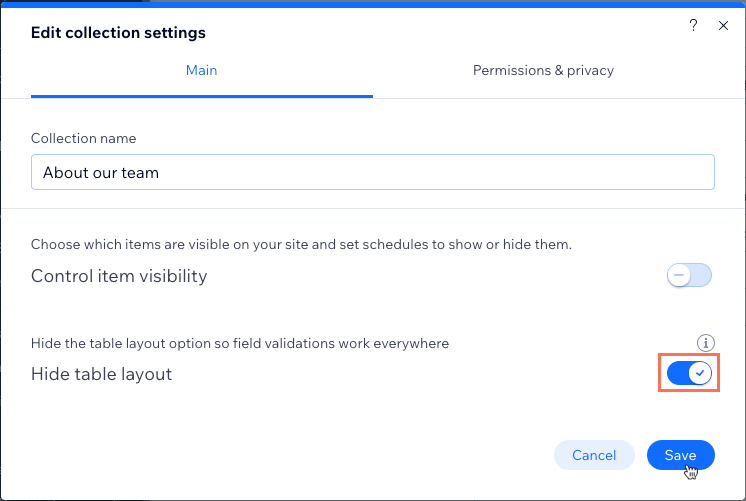
FAQ
Cliquez ci-dessous pour obtenir les réponses aux questions les plus fréquemment posées sur les validations de champ.
Mes champs peuvent-ils avoir des valeurs par défaut qui apparaissent automatiquement pour les nouveaux éléments ?
Puis-je ajouter des validations de champ à n'importe quel type de champ ?
Pourquoi ne puis-je pas activer à la fois les validations « Limiter le nombre de caractères » et « Accepter uniquement des valeurs spécifiques » ?
Si je restaure une collection à partir d'une sauvegarde, cela restaure-t-il également les validations de champ ?
Quelles sont les exigences en matière de rôles et d'autorisations pour la configuration des validations de champ ?

